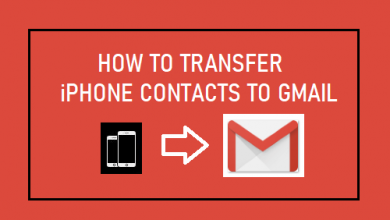Как легко добавлять субтитры на видео Vimeo
[ad_1]
📱⭐
Подзаголовок — это письменная форма диалогов в видео. Он использует письменное описание, чтобы объяснить, что происходит в видео, чтобы зрители с проблемами слуха или незнакомые с иностранными языками лучше понимали видеоконтент. Таким образом, субтитрирование видео является вопросом кардинальной важности.
Как правило, для добавления субтитров к видео требуется видеоредактор. Если вы хотите вставлять подписи к веб-видео, например Vimeo, YouTube и т. д., за исключением дополнительного редактора, вы также можете сделать это с помощью этих веб-видеоплатформ. Как это достигается? В этом руководстве Vimeo используется в качестве примера, чтобы описать, как добавлять субтитры в Vimeo, независимо от того, находится ли видео Vimeo до или после загрузки.
- Часть 1. Добавьте субтитры к видео Vimeo с помощью Joyoshare Video Joiner
- Часть 2. Добавьте субтитры к видео Vimeo на платформе Vimeo
Часть 1. Как добавить субтитры к видео Vimeo с помощью Joyoshare Video Joiner
Чтобы вставить субтитры Vimeo в загруженное видео Vimeo, настоятельно рекомендуется отличная программа слияния — Joyoshare Video Joiner. Как универсальный настольный инструмент, его возможности выходят далеко за рамки того, что следует из его названия. Достаточно сказать, что помимо объединения нескольких видеоклипов в непрерывное видео без снижения исходного качества, он также дает возможность добавлять все виды файлов субтитров к любому видео, вставлять фоновую музыку, извлекать звук из любого видео, удалять звук или шум, применять специальные эффекты, вставлять настраиваемые водяные знаки и т. д.
Помимо видео Vimeo, он также принимает другие веб-видео, такие как YouTube, Facebook, FLV, SWF, F4V и ряд общих форматов, включая MP4, M4V, MKV, MOV, MPEG, HEVC, WMV, MPEG, DivX, DV, AVI, VOB, HD, AC3, AIFF, OGG, M4A, MP3 и другие. Его очень легко использовать. Вам не нужно опасаться, что вы не сможете работать из-за отсутствия технических навыков.
Почему рекомендуется использовать Joyoshare Video Joiner:
Быстро объединяйте субтитры с видео Vimeo
Обрезайте, обрезайте, поворачивайте, переворачивайте видео Vimeo и настраивайте его соотношение сторон
Конвертируйте видео Vimeo в формат, совместимый с устройством, со скоростью 60X.
Два режима слияния (высокоскоростной и кодирование) представлены в нем.
Добавьте файлы субтитров AAS, SSA, SRT, SMI, SAMI, LRC и т. д. в видео Vimeo.
-
Как добавить субтитры Vimeo к видео Vimeo в Joyoshare Video Joiner:
-
Шаг 1Импорт видео Vimeo в программу
Загрузив и установив Joyoshare Video Joiner на свой компьютер, вы должны дважды щелкнуть, чтобы открыть его, и загрузить захваченное видео Vimeo, напрямую перетащив или коснувшись кнопки «Открыть файл» в левом нижнем углу.
-
Шаг 2Выберите выходной формат
Перейдите в «Формат». В окне форматирования есть два режима слияния и множество медиаформатов. Чтобы объединить субтитры Vimeo с видео Vimeo, вам необходимо активировать режим кодирования. Затем выберите «Vimeo» в качестве выходного формата и щелкните значок шестеренки, чтобы выполнить дополнительные настройки формата, такие как настройка кодека, разрешения, частоты кадров, битрейта и т. д. Или вы также можете выбрать любой другой выходной формат на основе ваших потребностей. .
-
Шаг 3Добавить субтитры к видео Vimeo
Теперь пришло время вернуться к основному интерфейсу и найти кнопку «Редактировать» рядом с файлом Vimeo. Вы будете перенаправлены в окно редактирования, в котором выберите «Субтитры» > «Файл» > «…», чтобы загрузить загруженные файлы субтитров из системы. После этого вы можете просмотреть его в правом окне предварительного просмотра. Если вам это не нравится, свободно настройте его положение, масштаб, прозрачность и поля или нажмите значок «T», чтобы установить шрифт, цвет, стиль и т. д.
После добавления субтитров к вашему видео Vimeo, внесите другие изменения, если это необходимо. По завершении всего необходимого нажмите «Конвертировать», расположенную в правом нижнем углу первого интерфейса, чтобы экспортировать видео Vimeo с субтитрами.
Часть 2. Как добавить субтитры на Vimeo
Выше показано, как добавить субтитры к загруженному видео Vimeo. Если вам необходимо вставить субтитры в загруженное видео Vimeo, вы можете сделать это с помощью платформы Vimeo. Пока этого не произойдет, вам придется создавать файлы субтитров Vimeo с помощью профессионального инструмента, такого как Rev, 3Play Media или Amara. Ниже расскажем, как добавить созданные субтитры на Vimeo.
Примечание: Форматы файлов субтитров, поддерживаемые Vimeo, включают SRT, SCC, SAMI, DFXP, TTML и WebVTT. Чтобы напрямую добавить субтитры на Vimeo, вам лучше использовать субтитры WebVTT и формат субтитров UTF-8, чтобы некоторые субтитры, закрывающие специальные символы, не отображались правильно.
-
Как добавить субтитры Vimeo к видео Vimeo на платформе Vimeo:
Шаг 1: После получения файлов субтитров WebVTT для видео Vimeo войдите в свою учетную запись Vimeo и нажмите «Все видео» в левой строке меню. Среди всех ваших загруженных видео Vimeo выберите видео, к которому вы хотите добавить субтитры;
Шаг 2: Далее найдите «Распределение» в левой руке, а затем «Субтитры». Теперь нажмите значок «+» рядом с опцией «Субтитры и подписи». Перед загрузкой файлов титров VTT с помощью «Выберите файл» вам необходимо установить язык и тип;
Шаг 3: После загрузки файлов субтитров щелкните ползунок перед файлом субтитров, чтобы активировать его. Чтобы отредактировать субтитры, нажмите «…» в правой части файла > «Редактировать», чтобы изменить настройки субтитров по своему усмотрению;
Шаг 4: В конце концов, нажмите «Сохранить». В правом окне предварительного просмотра запустите воспроизведение и нажмите кнопку «CC», чтобы посмотреть видео Vimeo с субтитрами.
Нижняя линия:
Из инструкций, подробно описанных выше, вы не только знаете, как вставлять субтитры в видео Vimeo после загрузки, но и как добавлять субтитры в Vimeo после загрузки. Эти два метода применимы в разных случаях. Вам не нужно долго размышлять. Просто исходя из вашей реальной ситуации, выберите правильный. Для добавления субтитров к загруженному видео Vimeo лучше всего подойдет Joyoshare Video Joiner. Для видео Vimeo, которое было загружено, целесообразно использовать опцию субтитров, предлагаемую самим Vimeo.
[ad_2]
Заключение
В данной статье мы узнали Как легко добавлять субтитры на видео Vimeo
.Пожалуйста оцените данную статью и оставьте комментарий ниже, еcли у вас остались вопросы или пожелания.